Descoberta e consumo de API
A descoberta e o consumo de APIs são uma parte importante do uso de APIs em toda a organização.
Nesta unidade, você verá como a extensão VS Code do API Center permite que você descubra e consuma APIs facilmente.
Pré-requisitos
Para controlar suas APIs por meio da extensão do Centro de APIs no VS Code, você precisará:
- Instalar o Visual Studio Code
- Instalar a extensão do Centro de API
As seguintes extensões de código do Visual Studio são opcionais e necessárias apenas para determinados cenários, conforme indicado:
- Extensão de cliente REST - para enviar solicitações HTTP e exibir as respostas no Visual Studio Code diretamente.
- Extensão Microsoft Kiota - para gerar clientes API.
Descoberta e consumo de API
Você pode exibir o catálogo de APIs da sua organização diretamente no Visual Studio Code, com todas as suas APIs, versões, definições, ambientes e implantações. Com uma olhada, você obtém instantaneamente uma visão geral de todas as APIs disponíveis em sua organização.
Mas e se a sua organização tiver centenas ou milhares de APIs? Não se preocupe, você pode pesquisar APIs através do ícone de pesquisa, conforme mostrado abaixo.
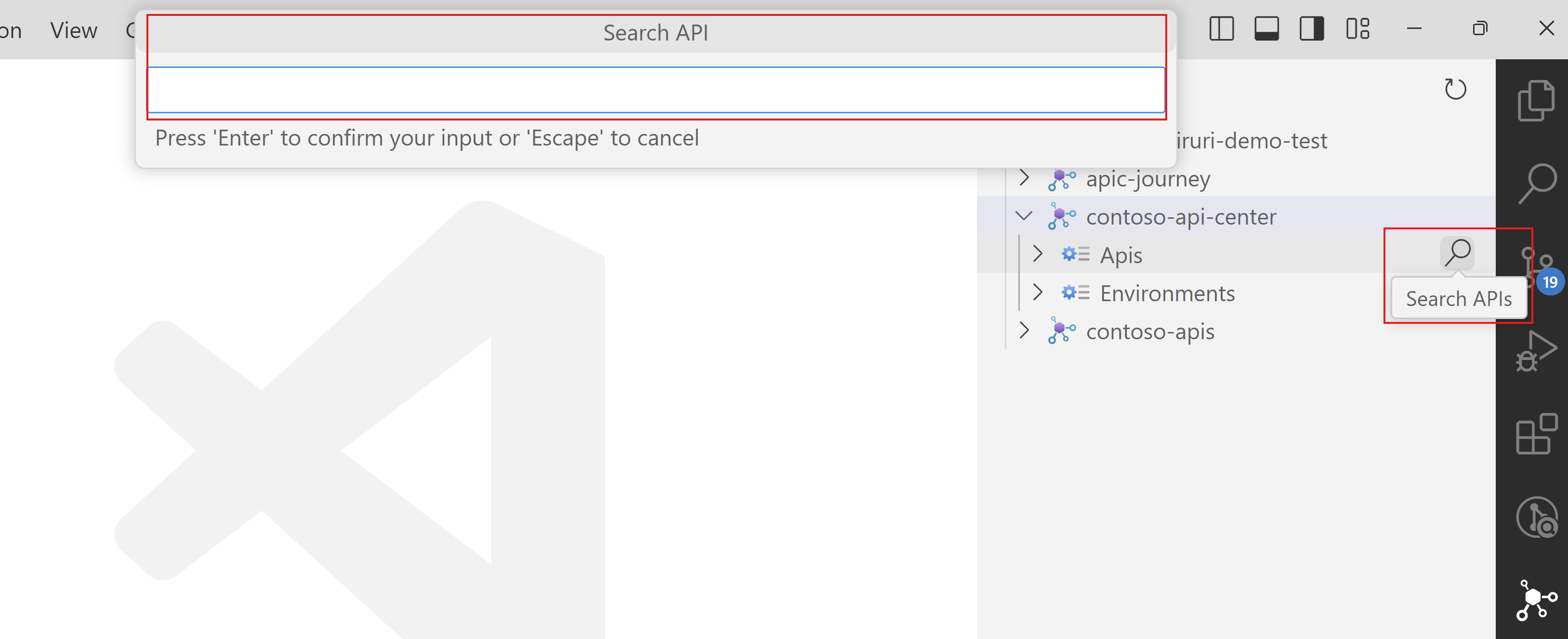
Ver documentação da API
Você também pode acessar rapidamente, visualizar documentações de API e pontos de extremidade de teste para suas APIs no VS Code.
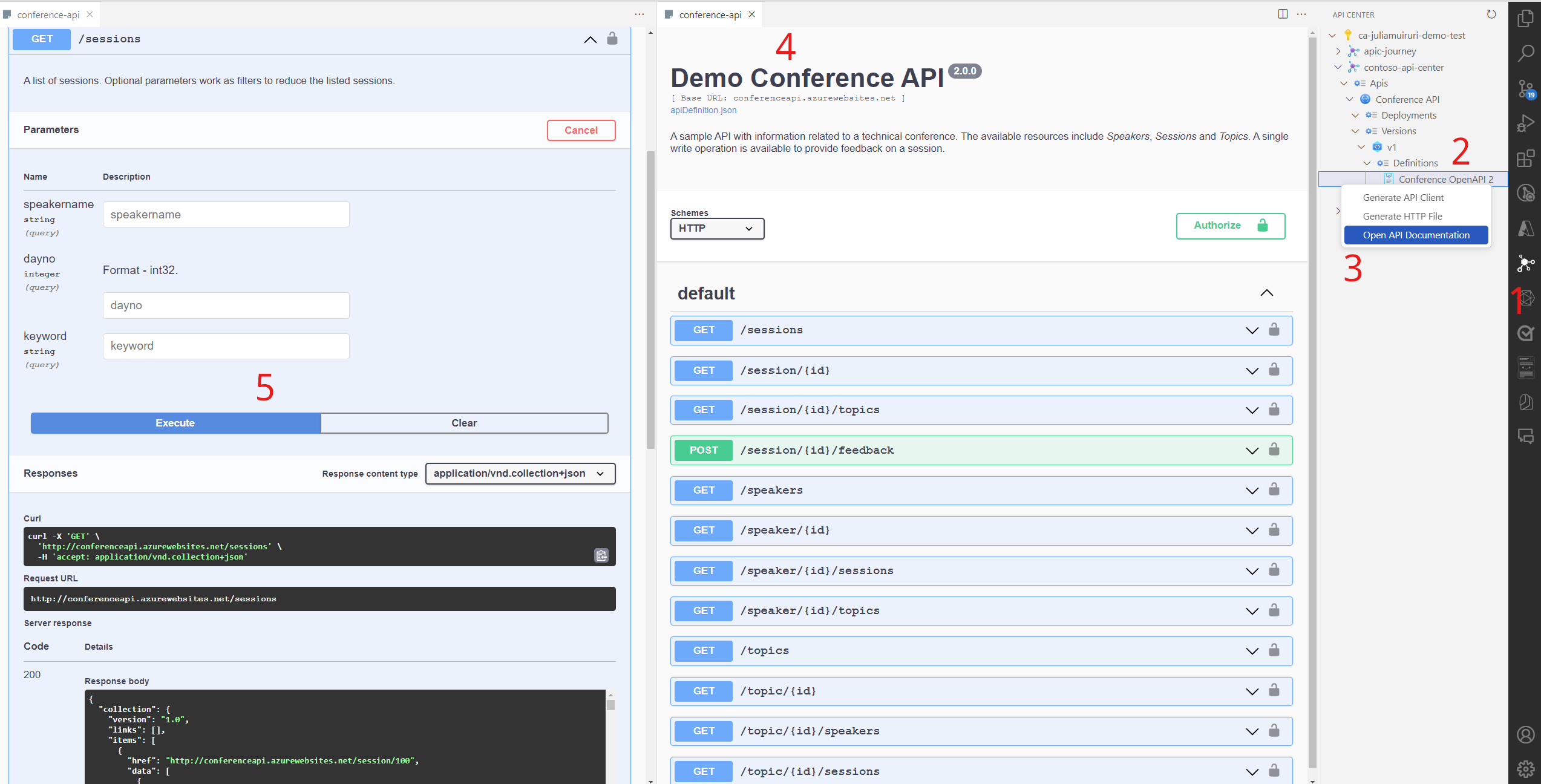
- Abra a extensão do Centro de API na guia.
- Expanda a visualização em árvore do Centro de API para mostrar uma definição de API.
- Clique com o botão direito do mouse na definição e selecione Abrir documentação da API.
- Uma nova guia aparece com a interface do usuário do Swagger para a definição da API.
- Selecione um ponto de extremidade e selecione Experimentar, forneça os parâmetros necessários e selecione Executar.
Experimente APIs
Com a extensão do Centro de API, você pode exibir um arquivo .http com base na definição de API fornecida no Centro de API. Neste arquivo, você pode enviar diretamente solicitações http e visualizar as respostas ali mesmo no seu editor.
Nota
Você precisa instalar a extensão do cliente REST para usar esse recurso.
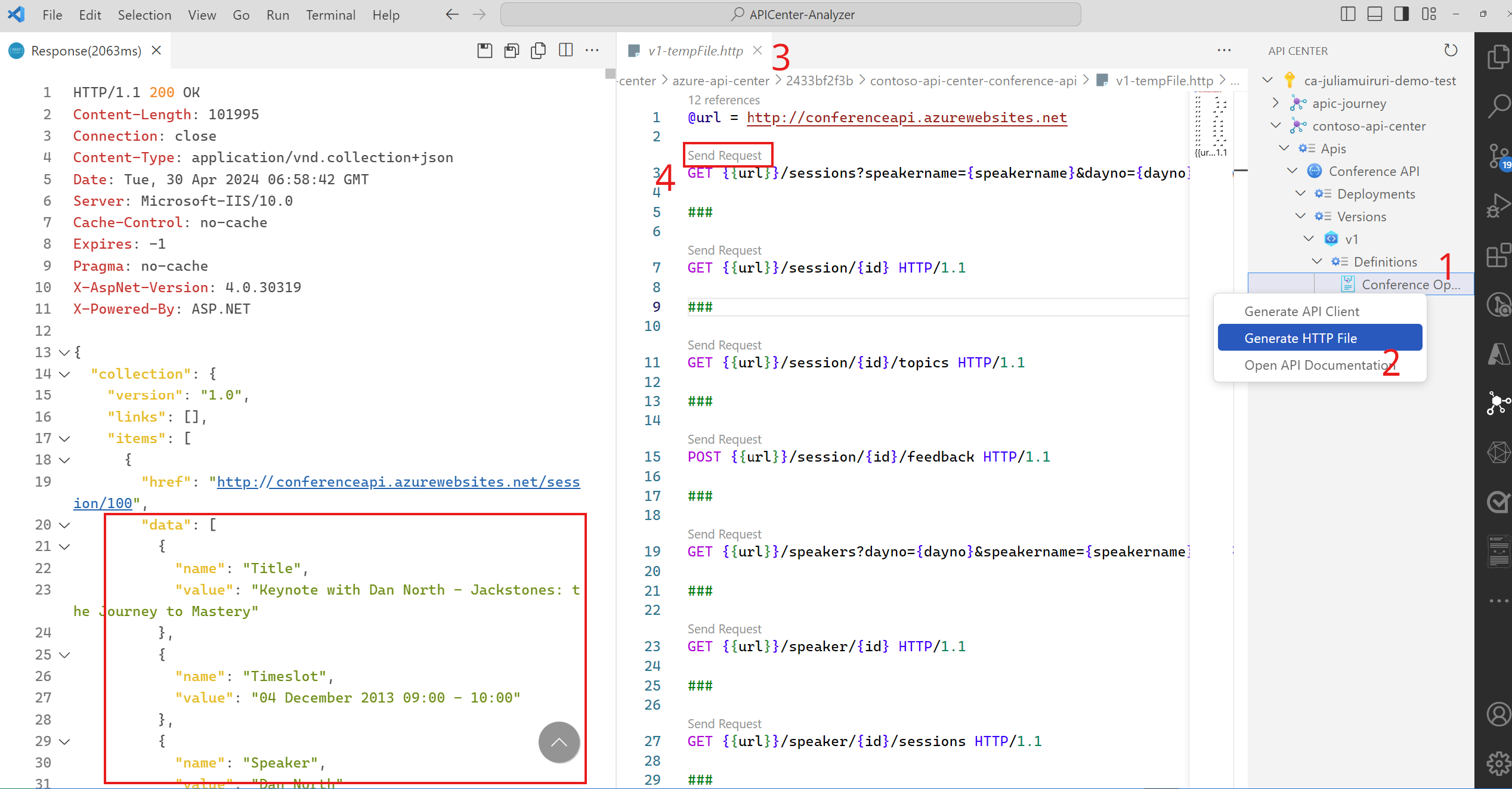
- Expanda a visualização em árvore do Centro de API para mostrar uma definição de API.
- Clique com o botão direito do mouse na definição e selecione Gerar arquivo HTTP.
- Aparece uma nova guia que renderiza um documento .http preenchido pela especificação da API.
- Para fazer uma solicitação, selecione um ponto de extremidade e selecione Enviar solicitação.
Gerar SDKs
A extensão do Centro de API também usa o Microsoft Kiota para gerar um cliente para sua API REST HTTP para seu idioma favorito, conforme definido na especificação OpenAPI. Isso permite que você gere instantaneamente clientes para todos ou pontos de extremidade selecionados para sua API, que satisfaçam suas necessidades de negócios.
Nota
Você precisa instalar a extensão Microsoft Kiota para usar esse recurso.
Expanda a visualização em árvore do Centro de API para mostrar uma definição de API.
Clique com o botão direito do mouse na definição e selecione Gerar cliente de API. O painel Kiota OpenAPI Generator é exibido.
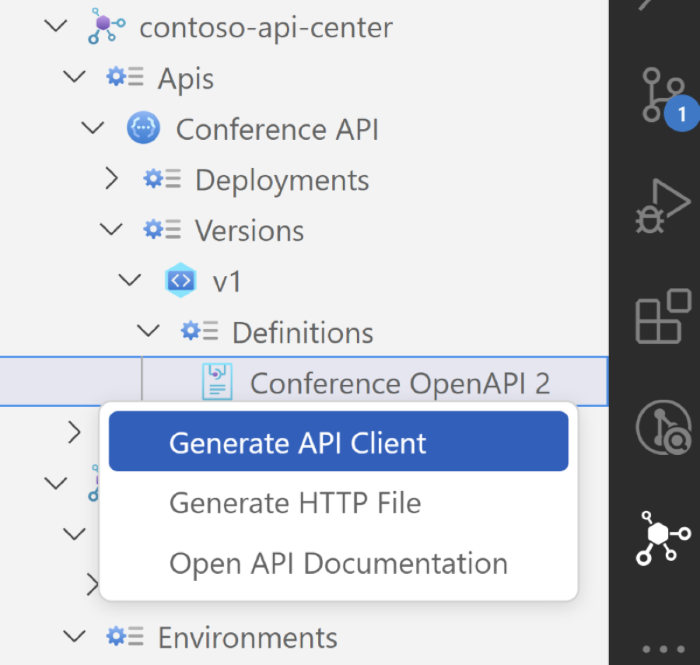
Selecione os pontos de extremidade da API e as operações HTTP que você deseja incluir em seus SDKs. Você pode passar o mouse sobre um ponto de extremidade e selecionar o botão '+' para adicioná-lo ou '-' para removê-lo.
Uma vez feito, selecione o botão 'Play' para gerar o cliente API.
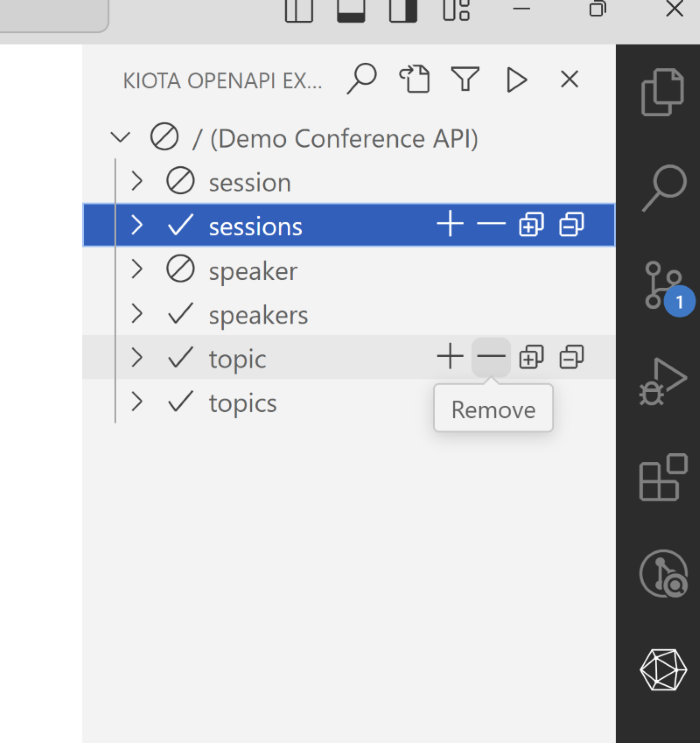
Selecione Gerar cliente de API.
a. Insira os detalhes de configuração sobre o nome do SDK, namespace e diretório de saída.
b. Selecione o idioma para o SDK gerado.
Portal do Centro de API auto-hospedado
O portal do Centro de API é um site para desenvolvedores e partes interessadas descobrirem e interagirem perfeitamente com APIs em seu inventário de APIs. Com este site auto-hospedado, as organizações fornecem uma experiência de descoberta e consumo de API baseada na Web para os consumidores.
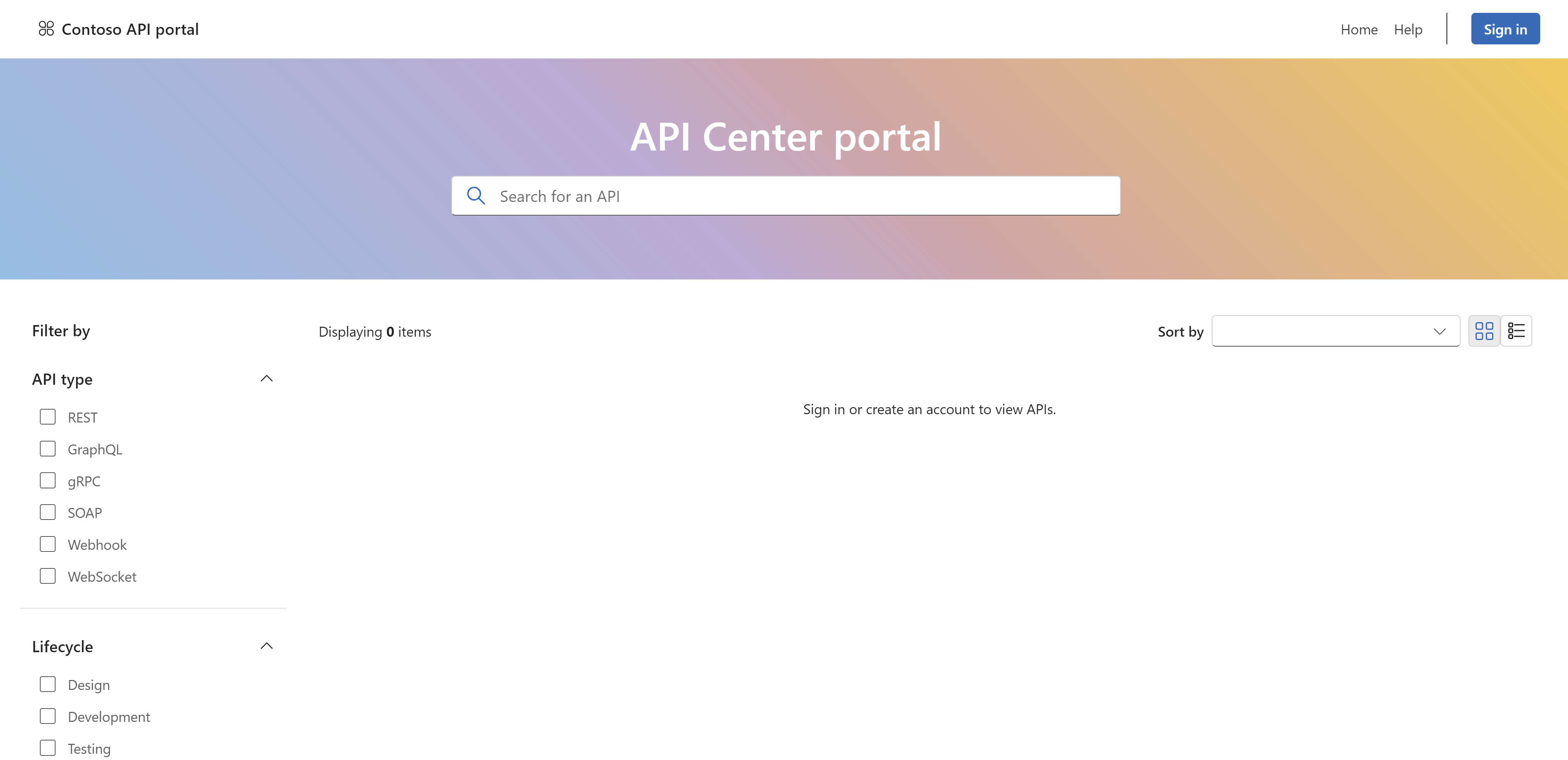
Os engenheiros da plataforma API querem um local centralizado e independente para todos os seus consumidores de API, tanto internos quanto externos. Para começar, você pode usar o modelo inicial do portal do Centro de API usando as seguintes etapas:
Nota
As instruções abaixo são para implantar em Aplicativos Web Estáticos do Azure, mas você pode implantar na infraestrutura de sua escolha.
Bifurque o código de implementação de referência do Centro de API.
Crie um recurso de Aplicativo Web estático no Azure.
Em Detalhes da implantação, selecione GitHub como a origem e direcione para o repositório que contém o código inicial do Centro de API.
Os Aplicativos Web estáticos detetarão as Predefinições de Compilação e serão preenchidos com React.
Insira / como o local do aplicativo.
Insira dist como o local de saída.
Selecione Criar.
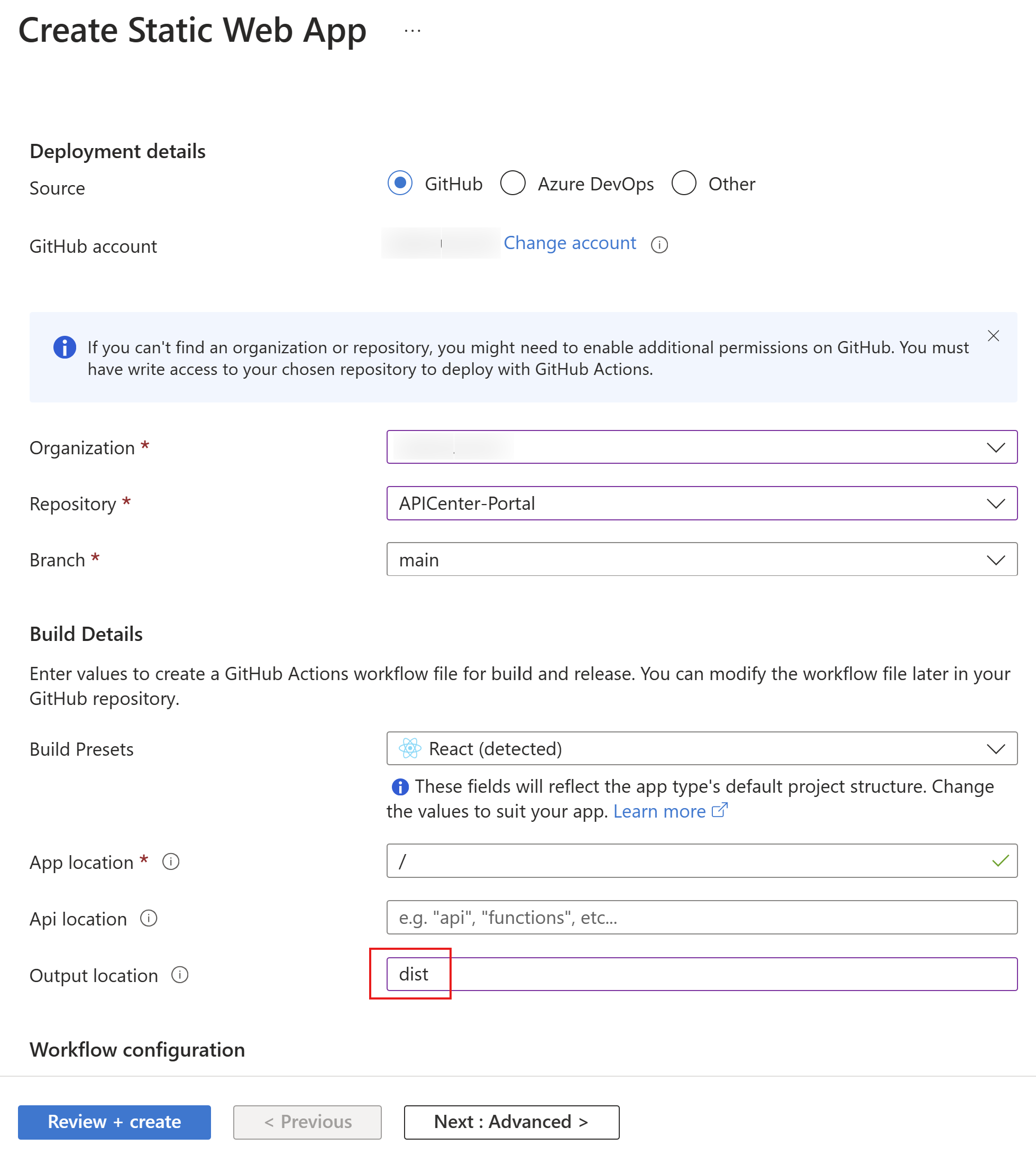
Pode levar até 5 minutos para ver seu código publicado no site.
Para exibir seu portal da Central de APIs em execução em Aplicativos Web Estáticos, selecione Exibir aplicativo no navegador na guia Visão geral no recurso Aplicativo Web Estático que você criou no portal do Azure.
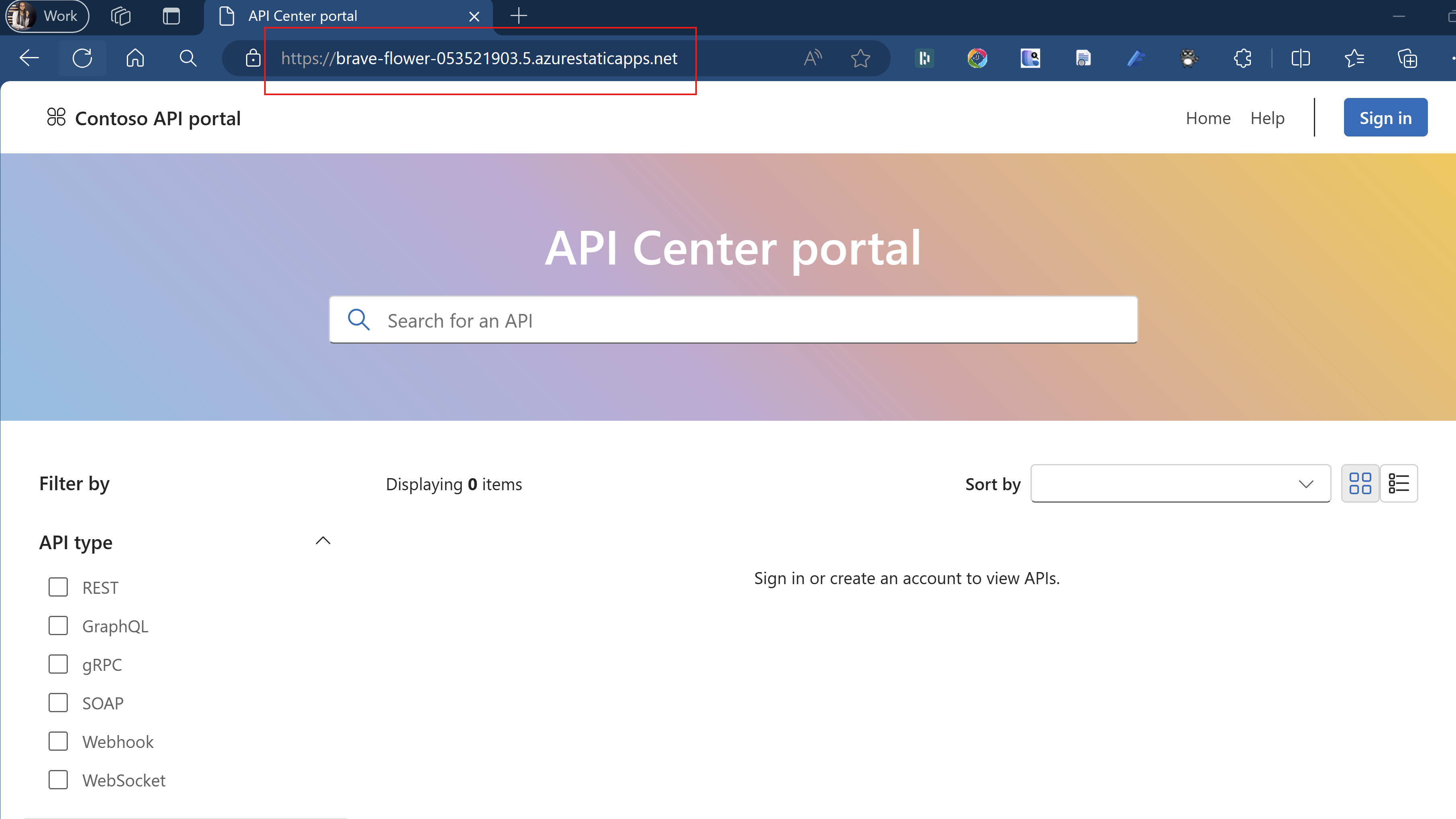
Configurando o controle de acesso baseado em função
Os administradores têm o controle total da atribuição de permissões para acessar APIs e ativos dentro do Centro de APIs da sua organização com controle de acesso baseado em função.
Nota
Por padrão, os administradores do centro de API não têm acesso às APIs no portal do Centro de APIs. Certifique-se de atribuir a função de Leitor de Dados do Centro de API do Azure a si mesmo e a outros administradores.
Para acessar APIs em sua Central de APIs, os usuários devem entrar no portal e ter as permissões necessárias, com escopo para sua Central de APIs. Para habilitar o login, atribua a função Leitor de Dados do Centro de API do Azure a usuários ou grupos em sua organização, seguindo as etapas fornecidas aqui.